Fotode allalaadimine teenusest Google Photos
Androidi Näpunäited Ja Nipid / / August 05, 2021
Selles õpetuses näitame teile, kuidas alla laadida fotosid rakendusest Google Photos ja veebisaidilt. Kuigi teie seadmel on saadaval palju galeriirakendusi, on rakendus Google Photos õnnestunud rahvahulga seas silma paista. Ehkki kõik originaalseadmete tootjad tarnivad oma galeriirakendust, kasutavad nad ühel või teisel etapil siiski Google'i pakkumist. Võimalus sünkroonida kõiki fotosid ja videoid ning muuta see hõlpsasti kättesaadavaks kõigis sünkroonitud seadmetes, annab sellele võrreldes teiste selliste rakendustega suure tõuke.
Peale selle on albumite loomise oskus ja selle tehisintellekti tuvastamise tööriist, mis loob automaatselt eraldi albumid üksikute inimeste jaoks. Lisage sellele mõned suurepärased redigeerimisvõimalused ja see muutub kõigi galerii avamiseks. Samamoodi on kiiduväärt oskus maagiaid ja videoid jagada lihtsalt lingi loomisega. Isegi nii paljude sisseehitatud funktsioonide korral on siiski üks probleem, milles paljud kasutajad näivad segaduses olevat. Nad ei saa võimalust oma fotosid teenusest Google Photos alla laadida. Kui olete ka selle probleemiga silmitsi, on allpool nimetatud juhised kasulikud. Järgige kaasa.

Laadige fotod alla teenusest Google Photos Androidi või iOS-i kaudu
Asi on selles, et te ei näe võimalust fotode allalaadimiseks igale pildile. Põhjus on lihtne. Oletame, et kui keegi on saatnud teile WhatsAppi pildi või olete teinud ekraanipildi, siis on mõlemad need pildid juba teie seadmesse salvestatud. Seega ei kuvanud Google võimalust selle valikut alla laadida. Nii et kui soovite neid pilte jagada, valige soovitud piltide arv ja vajutage valikut Jaga. Võite selle üles laadida Google Drive'i või saata soovitud kontaktidele (fotode või linkide kujul).

Kust saab siis alla laadida rakenduse Photos allalaadimisvõimaluse? See on saadaval ainult nendel fotodel, mida te pole veel oma seadmesse alla laadinud. Oletame, et keegi on lingi kaudu teiega paar fotot jaganud. Esimest korda saate neid pilte vaadata ainult Interneti-ühenduse loomisel. Seda seetõttu, et neid pilte pole teie seadmesse veel salvestatud. Seda öeldes puudutage nende piltide seadmesse salvestamiseks paremas ülaosas asuvat ülevooluikooni ja seejärel valige suvand Allalaadimine.
Aga Google Photos veebisait?

Õnneks on veebisaidi kaudu piltide salvestamise sammud üsna lihtsad. Kõik, mida peate tegema, on minna oma arvutis fotode veebisaidile ja logida sisse oma Google'i mandaadiga. Seejärel kuvatakse kõik teie Google'i kontoga sünkroonitud pildid ja videod. Nende piltide allalaadimiseks valige lihtsalt soovitud fotod ja klõpsake üleval paremal asuvat ülevooluikooni. Seejärel valige suvand Allalaadimine ja kõik. Lisaks võite soovitud ülesande täitmiseks kasutada ka kiirklahve Shift + D.
Google Takeouti teenuse kasutamine
Google Takeouti valik võimaldab teil alla laadida oma andmed, mis on seotud kõigi Google'i rakenduste ja teenustega. Selles märkuses võite seda kasutada ka fotode allalaadimiseks teenusest Google Photos. Siin on selles osas nõutavad juhised:
- Pea üle Google Takeouti leht ja logige sisse oma Google'i kontoga. Logige sisse kindlasti kontoga, millel on teie sünkroonitud fotod.
- Vaikimisi valitakse kõik Google'i teenused. Kõigi nende valik tuleb tühistada, välja arvatud Google Photos. Parempoolses ülanurgas on nupp Kõigi valimine tühistamine, mis on kasulik.

- Nüüd valige ainult Google Photos valik ja seejärel klõpsake valikut Kõik lisatud fotoalbumid.
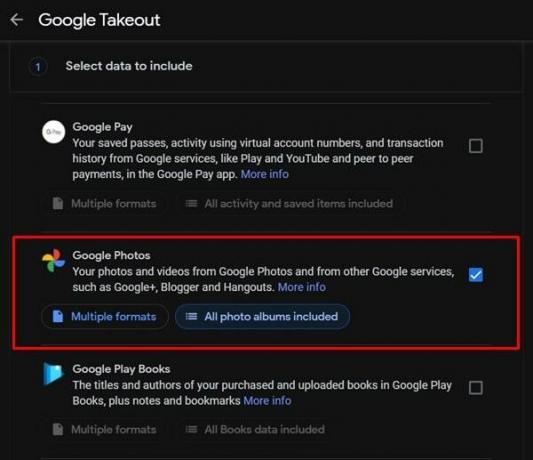
- Jällegi valitakse kõik fotoalbumid. Valige lihtsalt üks oma vajaduste järgi ja vajutage nuppu OK. See on kõik.

Sellega lõpetame juhendi fotode allalaadimiseks teenusest Google Photos. Oleme jaganud samme nii arvuti kui ka nutitelefonide jaoks. Kui teil on endiselt kahtlusi, andke meile sellest teada allpool olevast kommentaaride jaotisest. Ümardan, siin on mõned iPhone'i näpunäited ja nipid, Arvuti näpunäited ja nipidja Androidi näpunäited ja nipp et peaksite ka üle vaatama.

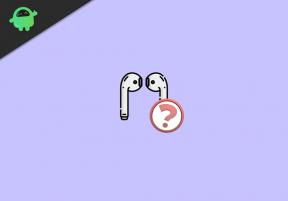
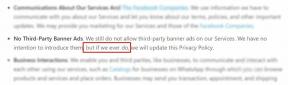
![Laadige alla Oukitel C22 jaoks mõeldud Google'i kaamera [GCam APK]](/f/5360eb0863dfa8a6b0649b56f5d74379.jpg?width=288&height=384)